Det er så praktisk at designe et websted på WordPress Content Management System. Men hvad hvis hjemmesiden bliver hacket? Nå, det er ikke ualmindeligt, at en hackergruppe har adgang til et WordPress-websted.
Hvis du ved, hvordan du fjerner malware fra WordPress-websteder, kan du føle dig sikker. Desuden er det ikke så komplekst, som de fleste tror. Der er visse værktøjer og løsninger, som du kan bruge til at få din hjemmesides tilgængelighed tilbage.
I dette blogindlæg vil jeg vise en detaljeret metode til at fjerne malware fra WordPress-websteder uden komplikationer.
Hvad er malware til WordPress-websteder?
Malware betyder ondsindet software, der kan påvirke et WordPress-websted og kollapse hele webstedet. Malware kører skadelig software og inficerer hele webstedet. Det fungerer på backend af hjemmesiden og ændrer løbende sidens funktionaliteter. Som et resultat vil din besøgende ikke være i stand til at gennemse webstedet.
Tegn på malware-infektion til WordPress-webstedet
Det er svært at forstå, om WordPress-webstedet har en malware-infektion. Men visse tegn indikerer, at dit websted muligvis er under malwareangreb. Her er et par indikatorer, du skal kigge efter –
- Hvis du ikke kan få adgang til din eksisterende konto til hjemmesiden, er der en god chance for, at en anden har taget adgang til din konto
- Hvis du ser, er alt i orden i backend, men dine besøgende kan ikke gennemse hjemmesiden
- Større ændringer i dit websteds filer, database og funktionaliteter
- Hvis du får enorm bottrafik til en bestemt side, betyder det, at nogen sender den med vilje
- Når nogen forsøger at besøge dit websted, men bliver omdirigeret til et andet sted, betyder det, at dit websted muligvis er under et malwareangreb
Fjern malware fra WordPress-webstedet
Du skal følge flere trin for at fjerne malware fra et WordPress-websted. Følg nedenstående trin –
Trin 1: Sikkerhedskopier dit websted
Det allerførste, du skal gøre, er at tage en sikkerhedskopi af din hjemmeside. For når du forsøger at fjerne malwaren fra WordPress-webstedet, skal du muligvis installere nogle plugins. Disse plugins kan ændre hele webstedet, og det vil være svært at komme tilbage til det oprindelige websted. At have en sikkerhedskopi vil give dig sikkerhed mod at miste data.
Du kan bruge UpdraftPlus WordPress Backup Plugin for at beholde backup af din hjemmeside. Så det gemmer alle data, og når du løser malwareproblemet, kan du gendanne dataene med det samme plugin.
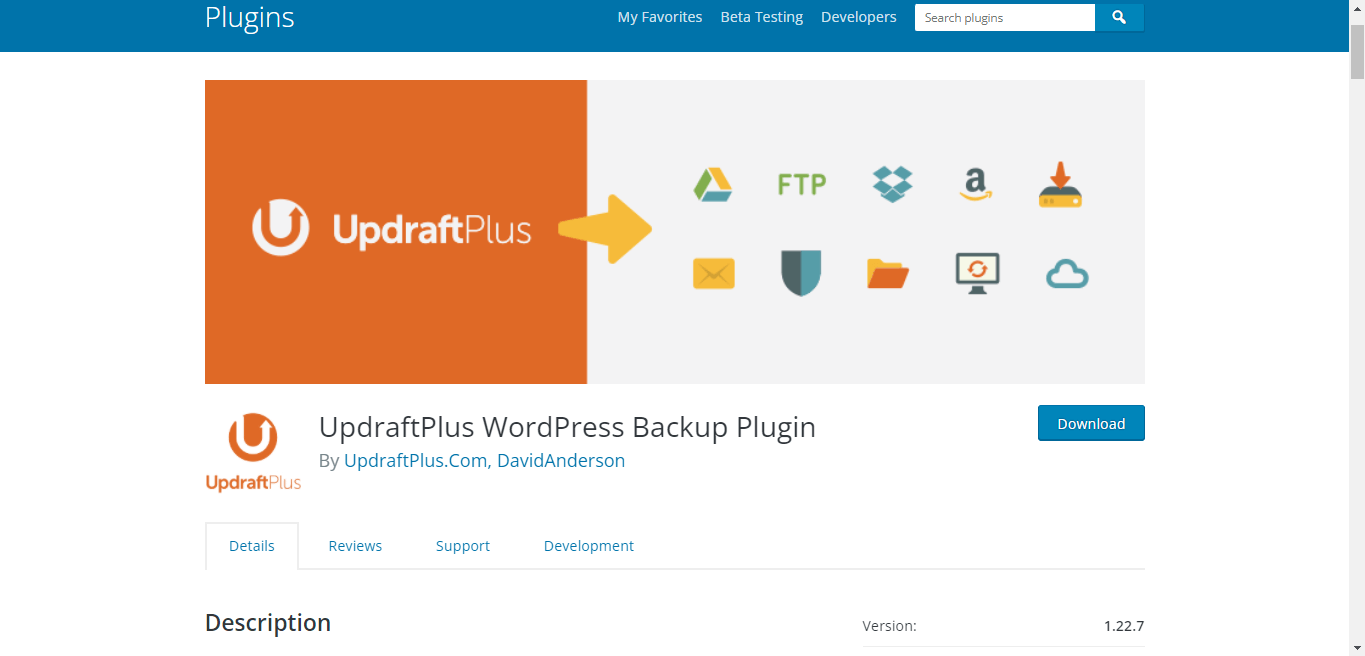
Trin 2: Scan din hjemmeside
Nu hvor du har en sikkerhedskopi til dit websted, kan du scanne hele webstedet for at finde de ondsindede filer. Du kan bruge Wordfence sikkerhed WordPress plugin til at køre scanningen til din hjemmeside. Installer og aktiver pluginnet fra dit WordPress-dashboard.
Du vil se scanningsmulighederne i plugin-dashboardet, hvorfra du kan køre en scanning. Sørg for at vælge den tilpassede scanning til dit websted. Når du har valgt den brugerdefinerede scanning, kan du vælge stien til scanningen.
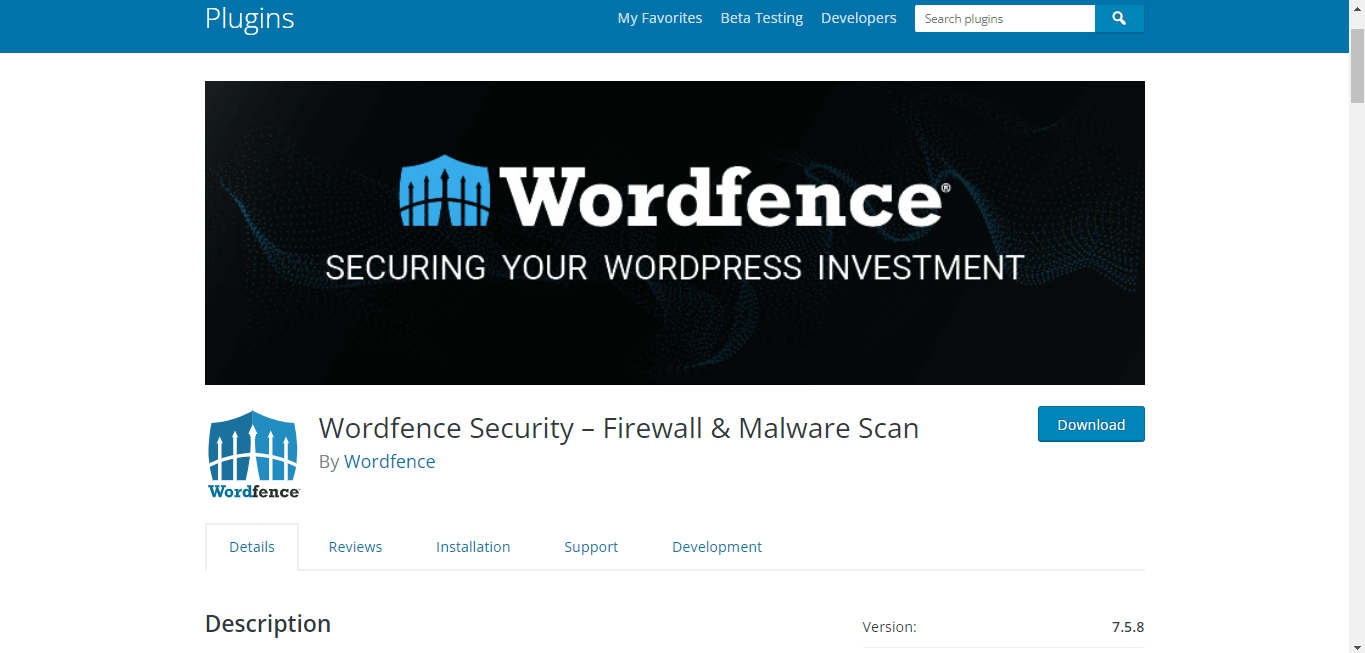
Kør nu scanningen, og det vil tage et par minutter at opdage de ondsindede filer. For hver fil kan du foretage individuelle handlinger.
Klik på de filer, du har fundet efter scanning. Det vil vise detaljerne. Det bliver du nødt til slet filerne fra Cpanel.
Gentag processen en efter en for hver fil, og slet de ondsindede filer. Alle malware-filer vil blive fjernet fra webstedet.
Trin 3: Rådfør dig med din hostingudbyder
For nogle mindre problemer kan du fjerne malware fra WordPress-websteder blot ved at rådføre dig med hostingtjenesteudbyderen. For eksempel, hvis det er et DDoS-angreb på dit websted, vil hostingfirmaet tage problemet alvorligt og løse det.
Spørg direkte i hostingudbyderens live chat og bed dem om at tjekke, om der sker noget mistænkeligt med webstedets server. De kan derefter løse problemet ved at tage yderligere skridt.
Trin 4: Installer den nyeste version af WordPress
WordPress bringer regelmæssige opdateringer med nye funktioner. Hvis du bruger en gammel version af WordPress, er der en god chance for at få flere malware-angreb på hjemmesiden. Derfor anbefales det altid at bruge den nyeste version af WordPress.
For eksisterende websteder kan du opgradere til den nyeste version fra WordPress-dashboardet. WordPress har for nylig udgivet WordPress 5.9 version med tonsvis af avancerede funktioner. Hvis du opgraderer til denne version, bliver hjemmesiden mere sikker.
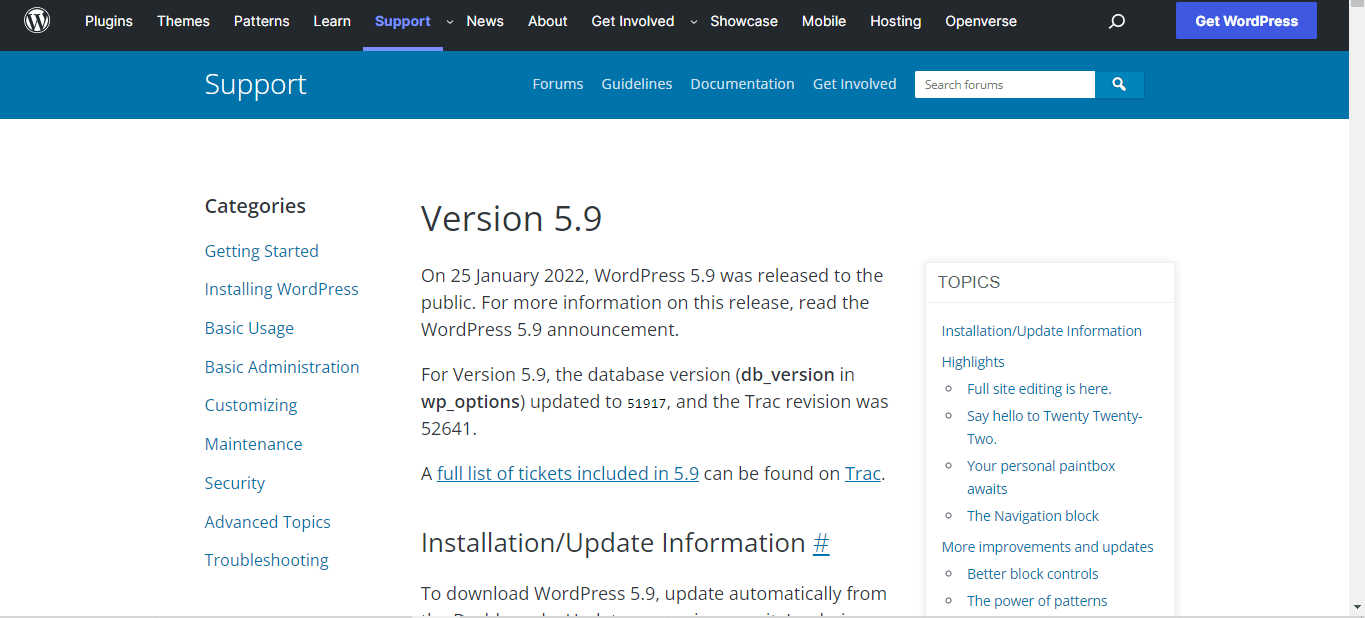
Trin 5: Opdater temaerne og plugins
Du bruger måske et premium WordPress-tema, ikke? Men hvis du ikke bruger den nyeste version af temaet, kan der være nogle chancer for, at hackerne får adgang til din hjemmeside.

Hvis du bruger et cracket/nullet plugin til dit websted, kan det være den største årsag til at få malware-angreb. I de fleste tilfælde indeholder nulled plugins for mange ondsindede koder, der nemt kan inficere dit websted. Så undgå sådanne plugins. Eller, hvis du bruger et forældet WordPress-plugin, skal du opgradere til den nyeste version. Det vil sikre bedre sikkerhed for siden.
Overvej altid bedste WordPress plugins som er troværdige og sikrer webstedets sikkerhed.
😎😎 Sådan stopper du DDoS-angreb på WordPress uden teknisk viden 😎😎
Trin 6: Nulstil WordPress adgangskode
Når du har fjernet alle de skadelige filer fra din hjemmeside, er det tid til at nulstille adgangskoden. Især hvis du opdager, at et af medlemmerne ikke er i stand til at logge ind på WordPress-kontoen.
Jeg vil foreslå at nulstille adgangskoden for alle konti. Denne gang skal du sørge for at bruge en stærk adgangskode, som nogen næsten ikke kan gætte.
Hvordan forhindrer man fremtidige malwareangreb på WordPress-websteder?
Du har måske fjernet malware fra dit websted denne gang, men hvad med fremtidige angreb? Nå, din hjemmeside kan blive inficeret med ondsindede koder igen. Tag følgende trin for at fremtidssikre dit websted –
Opdater altid dine plugins
Alle bruger plugins til deres WordPress hjemmesider. Men nogle gange bliver plugins forældet, og det forårsager sikkerhedsproblemer. Også gamle versioner af plugins får normalt ikke support. Så det er altid bedre at opgradere dine plugins til den nyeste version.
Undgå nulstillede plugins
Et nulled plugin er en kopieret version af det originale plugin. Den nulled plejede at blive ændret og kom med nogle ekstra funktioner. Men der er en enorm risiko ved at bruge sådanne plugins. Hackere kan nemt få adgang til dit websted gennem de nulled plugins. Så gå altid efter den originale version af plugin.
Brug to-faktor-godkendelse til webstedet
Måske har du tilføjet flere medlemmer til din WordPress hjemmeside. Det er okay, men nogle gange kan det være en sikkerhedstrussel mod webstedet. Hvis en hacker får adgang til en af konti, kan han så få adgang til hele hjemmesiden. Så det er bedst at bruge to-faktor-godkendelse til alle dine WordPress-websteder.
😎😎 Sådan gendannes et hacket WordPress-websted 😎😎
Afslut
Nu hvor du ved, hvordan du fjerner malware fra WordPress-websteder, kan du endelig være sikker på at holde dit websted sikkert. Husk, at det nogle gange bliver for svært at gendanne webstedet, når det først er blevet hacket. For at undgå dette skal du holde dit websted sikret, før det får sikkerhedsproblemer.

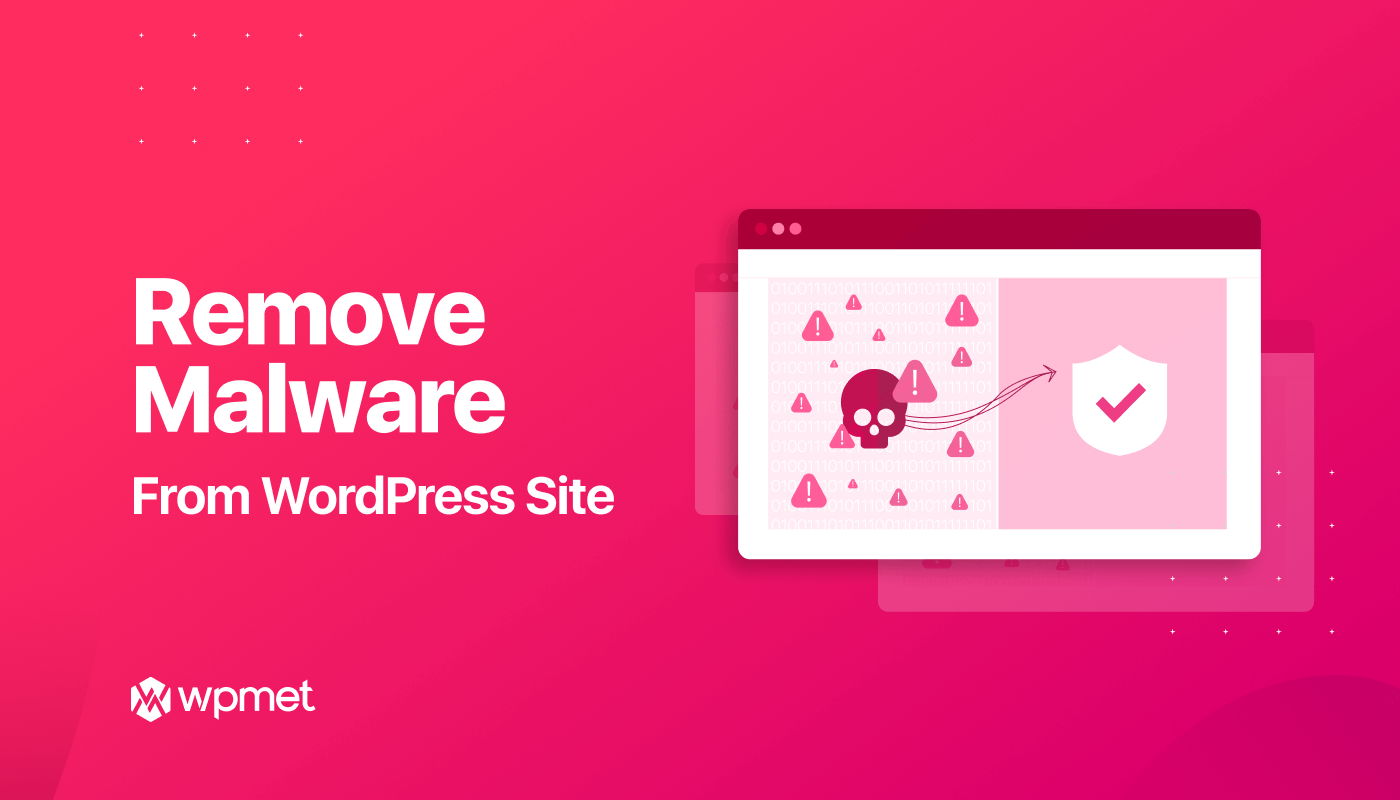
Skriv et svar